Comment utiliser le partage rapide sur les téléphones Samsung Galaxy
Divers / / May 10, 2022
Partager des fichiers volumineux sur Android est une tâche compliquée. Vous devez souvent utiliser une application tierce ou compter sur un service de stockage en nuage pour les partager. Les choses peuvent être différentes si vous avez un téléphone Samsung Galaxy. Vous pouvez utiliser la fonction de partage rapide pour échanger des fichiers volumineux et petits avec d'autres propriétaires de téléphones Samsung.
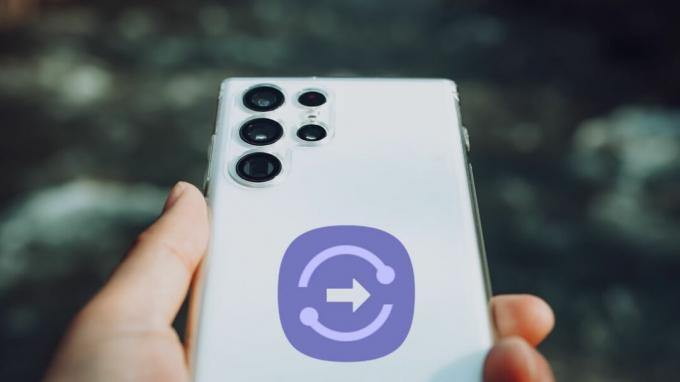
Bien que Les téléphones Samsung sont équipés du partage à proximité de Google fonctionnalité, Quick Share est une bien meilleure alternative si vous souhaitez partager des fichiers avec un téléphone Samsung Galaxy. Si vous êtes curieux d'en savoir plus sur Quick Share et comment vous pouvez l'utiliser pour envoyer ou recevoir des fichiers, ce guide contient toutes les réponses dont vous avez besoin. Alors, vérifions-le.
Qu'est-ce que le partage rapide sur les téléphones Samsung Galaxy
Quick Share est une fonctionnalité de partage de fichiers exclusive aux téléphones Samsung Galaxy. C'est assez similaire à la fonction AirDrop d'Apple. Vous pouvez l'utiliser pour
partager des photos, des vidéos, des liens ou tout autre type de fichier avec des téléphones Samsung à proximité utilisant le Wi-Fi et le Bluetooth. Et la meilleure partie est que vous pouvez partager des fichiers avec jusqu'à 5 téléphones Samsung différents simultanément..
Samsung a dévoilé Quick Share en 2020. Il est disponible sur tous les téléphones Galaxy fonctionnant sous Android 10 ou supérieur et Samsung One UI 2.1 ou supérieur. Outre les téléphones Samsung, vous pouvez également utiliser Quick Share pour échanger des fichiers avec quelques ordinateurs portables Samsung sélectionnés fonctionnant sous Windows.
Comment utiliser le partage rapide pour envoyer ou recevoir des fichiers
Voyons comment vous pouvez utiliser Quick Share sur votre téléphone pour échanger des photos, des vidéos, des liens et des fichiers avec d'autres téléphones Samsung.
Recevoir des fichiers avec Quick Share
Recevoir des fichiers avec Quick Share est assez simple. Vous devez activer la fonction de partage rapide et autoriser les téléphones à proximité à se connecter avec vous. Vous pouvez le faire à partir de l'application Paramètres ou du Panneau Paramètres rapides sur votre téléphone Samsung. Voici comment.
Étape 1: Lancez l'application Paramètres sur votre téléphone Samsung et faites défiler vers le bas pour appuyer sur Fonctions avancées.

Étape 2: Appuyez sur Partage rapide.

Étape 3: Sous Partage à proximité, appuyez sur "Qui peut partager avec vous" et choisissez Contacts uniquement ou Toute personne à proximité dans le menu qui apparaît.
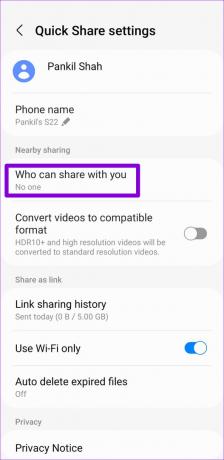
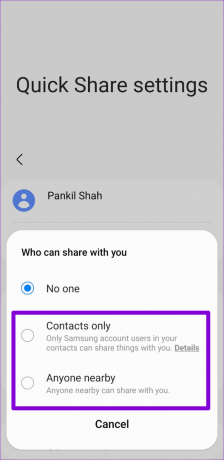
Choisir l'option "Contacts uniquement" limitera la visibilité de Quick Share aux utilisateurs de compte Samsung dans votre liste de contacts. Sélectionnez N'importe qui à proximité si l'autre personne ne figure pas dans votre liste de contacts.
Alternativement, vous pouvez également activer le partage rapide à partir du panneau Paramètres rapides. Balayez vers le bas depuis le haut de l'écran deux fois pour accéder au panneau Paramètres rapides. Appuyez sur le bouton Partage rapide et sélectionnez Contacts uniquement ou Toute personne à proximité dans le menu qui apparaît.


Lorsque quelqu'un vous envoie une image, une vidéo, un fichier ou un lien via Quick Share, une fenêtre contextuelle apparaît. Vous pouvez choisir d'accepter ou de refuser le fichier dans la fenêtre contextuelle. Pour cela, vous devrez garder votre téléphone déverrouillé.

Envoi de fichiers avec partage rapide
Quick Share vous permet de partager des choses de presque n'importe où. Ainsi, vous pouvez partager des fichiers ou des liens depuis la Galerie, gestionnaire de fichiers, navigateur, etc.
Si vous cherchez à partager quelque chose à l'aide de Quick Share, voici ce que vous devez faire.
Étape 1: Ouvrez n'importe quelle image, vidéo ou document que vous souhaitez partager. Appuyez sur l'option de partage en bas pour afficher la feuille de partage.

Étape 2: Appuyez sur l'option Partage rapide.
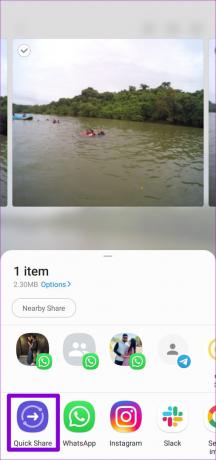
Étape 3: Votre téléphone commencera à rechercher tous les appareils Galaxy à proximité. Sélectionnez celui avec qui vous souhaitez partager le fichier. Notez que le destinataire doit activer le partage rapide sur son téléphone et garder le téléphone déverrouillé pour apparaître comme un appareil disponible.


Le téléphone destinataire recevra une demande. Une fois accepté, votre téléphone partagera le fichier instantanément.

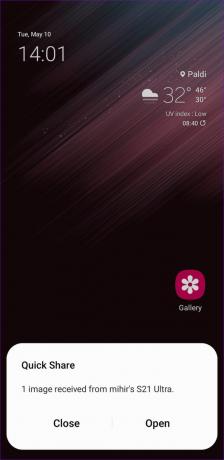
De même, vous pouvez également sélectionner et partager plusieurs fichiers à la fois à l'aide de la fonction de partage rapide.
Partage rapide ou Partage à proximité
C'est agréable de voir comment les utilisateurs de Samsung Galaxy bénéficient de l'utilisation de deux services de partage différents - Partage rapide et Partage à proximité - sur leurs téléphones. Quick Share est certainement un meilleur choix si vous cherchez à partager des fichiers avec un téléphone Samsung. Pour d'autres occasions, vous pouvez compter sur le partage à proximité pour échanger des fichiers. De toute façon, vous n'aurez pas besoin d'un application tierce pour envoyer ou recevoir des fichiers, ce qui est toujours agréable.
Alors, que pensez-vous de Quick Share? Allez-vous l'utiliser ou simplement vous en tenir au partage à proximité? Partagez votre opinion dans les commentaires ci-dessous.
Dernière mise à jour le 10 mai 2022
L'article ci-dessus peut contenir des liens d'affiliation qui aident à soutenir Guiding Tech. Cependant, cela n'affecte pas notre intégrité éditoriale. Le contenu reste impartial et authentique.

Écrit par
Pankil est un ingénieur civil de profession qui a commencé son parcours en tant qu'écrivain chez EOTO.tech. Il a récemment rejoint Guiding Tech en tant qu'écrivain indépendant pour couvrir les procédures, les explications, les guides d'achat, les trucs et astuces pour Android, iOS, Windows et Web.



